Hvordan fikse Malwarebytes minneproblemer
Malwarebytes er et flott antimalwareverktøy, men mange brukere rapporterte Malwarebytes minneproblemer. Det ser ut til at denne applikasjonen bruker mer minne enn det burde, og dette kan være et stort problem og påvirke ytelsen din drastisk. Det er imidlertid en måte å løse dette problemet på.
Malwarebytes er et solid antimalwareverktøy, men noen ganger kan Malwarebytes minneproblemer oppstå og forårsake ulike problemer. Når det gjelder minneproblemer, er det noen problemer som brukere rapporterte:
- Malwarebytes høy minnebruk Windows 10, CPU-bruk Windows 10 - Noen ganger kan høy CPU eller minnebruk vises med Malwarebytes. Hvis det er tilfelle, prøv å avslutte prosessen og endre prioriteten til lav.
- Malwarebytes fryser datamaskinen - Dette kan være et alvorlig problem, og i de fleste tilfeller skyldes det en ødelagt installasjon. For å løse problemet, oppdater Malwarebytes til den nyeste versjonen og sjekk om det hjelper.
- Malwarebytes service høy CPU, bruk av høy disk - Ifølge brukerne kan noen ganger Malwarebytes-tjenesten forårsake at dette problemet vises. For å løse problemet midlertidig kan du deaktivere tjenesten og sjekke om det hjelper.
- Malwarebytes bruker for mye minne - Hvis Malwarebytes bruker for mye minne på PCen, bør du kanskje vurdere å bytte til en annen antimalware-programvare.
Malwarebytes minnebruk problemer, hvordan å fikse det?
- Avslutt prosessen og sett prioriteten til lav
- Deaktiver HTTPS Everywhere-tillegg
- Start skanningen og avslutt prosessen
- Stopp Webbeskyttelse
- Deaktiver Malwarebytes Service
- Sett på nytt Malwarebytes
- Oppdater malwarebytes til den nyeste versjonen
- Bytt til en annen antivirus løsning
Løsning 1 - Avslutt prosessen og sett prioriteten til lav
Hvis du har problemer med Malwarebytes minnebruk på PCen, kan du kanskje løse problemet ved å starte Malwarebytes-prosessen på nytt og endre prioriteten. Dette er ikke så vanskelig som det høres ut, og du kan gjøre det ved å følge disse trinnene:
- Trykk Ctrl + Shift + Esc for å åpne Oppgavebehandling .
- Finn Malwarebtyes-prosessen, høyreklikk den og velg Sluttoppgave .
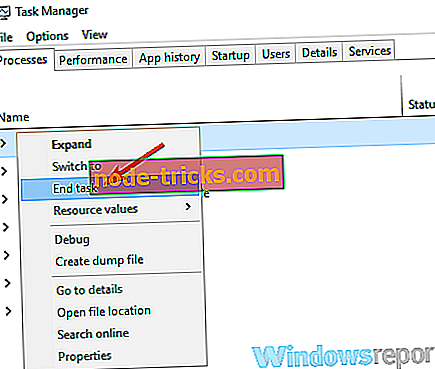
- Nå må Malwarebytes starte igjen. Hvis det ikke starter på egenhånd, starter du det manuelt.
- Gå til fanen Detaljer og finn den nye Malwarebytes- prosessen, høyreklikk den og velg Angi prioritet> Lav .
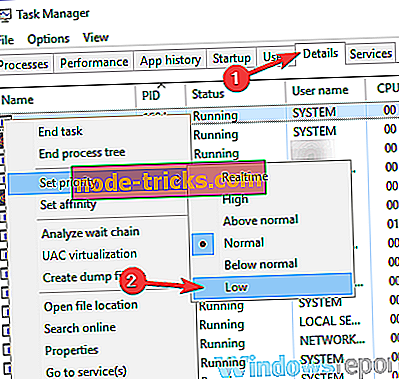
Etter å ha gjort det, bør problemet løses, og alt vil begynne å fungere igjen. Husk at dette bare er en løsning, så du må kanskje gjenta det hvis problemet oppstår.
Løsning 2 - Deaktiver HTTPS Everywhere-tillegg
Mange brukere pleier å bruke HTTPS Everywhere-tillegg i nettleseren sin. Dette er en flott utvidelse siden det vil tvinge nettleseren til å alltid bruke en kryptert versjon av et nettsted og dermed gi ekstra sikkerhet.
Selv om denne utvidelsen kan være nyttig, kan det også forårsake problemer med Malwarebytes-minne på PCen. Hvis Malwarebytes bruker for mye minne, kan du kanskje løse problemet ved å deaktivere HTTPS Everywhere-tillegget i nettleseren din. For å gjøre det, følg disse trinnene:
- Åpne nettleseren din og klikk på menyikonet øverst til høyre. Velg Flere verktøy> Utvidelser fra listen.
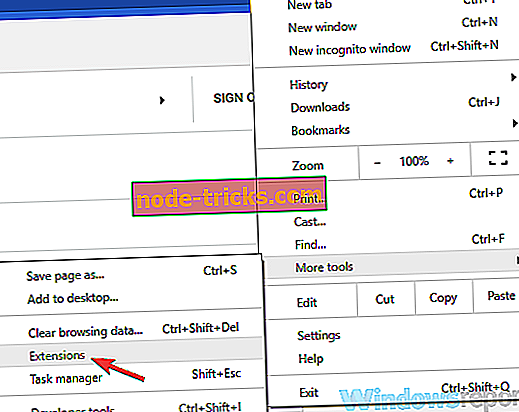
- Liste over utvidelser vises nå. Finn HTTPS overalt, og klikk på den lille bryteren ved siden av den for å deaktivere utvidelsene.
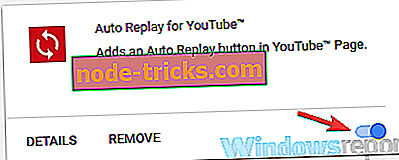
Når du har deaktivert utvidelsen, starter du nettleseren på nytt og kontrollerer om problemet fortsatt er der. Metoden vi viste deg, tillater deg å deaktivere denne utvidelsen i Google Chrome, men hvis du bruker en annen nettleser, må trinnene være omtrent eller lik de samme.
Løsning 3 - Start skanningen og avslutt prosessen
Dette er en annen løsning, men hvis Malwarebytes bruker for mye minne, kan denne løsningen kanskje hjelpe. Flere brukere foreslår å slutte Malwarebytes-prosessen, og minnebruken vil etter hvert gå ned. For å gjøre dette, følg bare disse trinnene:
- Start trusselskanningen i Malwarebytes.
- Start nå Oppgavebehandling .
- Mens skanningen kjører, må du finne Malwarebytes- prosessen i Oppgavebehandling og avslutte den.
- En feilmelding vises. Ignorer den og ikke klikk OK- knappen.
- Slutt Malwarebytes-prosessen et par ganger. Pass på at du ikke klikker på OK-knappen hvis feilmeldingen vises igjen.
Etter å ha avsluttet Malwarebytes-prosessen et par ganger, bør problemet løses. Dette er en uvanlig løsning, men flere brukere rapporterte at det fungerer, så du vil kanskje prøve det ut.
Løsning 4 - Stopp Webbeskyttelse
Hvis du har problemer med Malwarebytes-minne på PCen, er problemet muligvis Web Protection-funksjonen. Flere brukere rapporterte at denne funksjonen forårsaket høyt minnebruk på PCen, men etter at deaktiveringen var fullstendig, ble problemet fullstendig løst. For å deaktivere denne funksjonen gjør du følgende:
- Åpne Malwarebytes og klikk på Innstillinger .
- Gå til Beskytt- fanen og sett Webbeskyttelse på av.
Husk at ved å deaktivere Web Protection, kan du la systemet være mer sårbart, så hold det i bakhodet.
Løsning 5 - Deaktiver Malwarebytes Service
Mange brukere rapporterte Malwarebytes minneproblemer, og noen ganger slutter programmet ikke, siden det starter automatisk på egen hånd. For å fikse dette problemet foreslår brukerne å deaktivere Malwarebytes Service permanent.
Ved å gjøre det, forhindrer du at Malwarebytes automatisk starter på nytt selv. For å deaktivere denne tjenesten, følg bare disse trinnene:
- Trykk på Windows-tast + R for å åpne dialogboksen Kjør . Skriv inn services.msc og trykk Enter eller klikk OK .
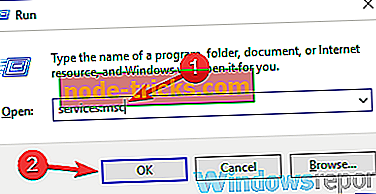
- Når vinduet Tjenester åpnes, finn Malwarebytes Service og dobbeltklikk på det for å åpne egenskapene.
- Still inn oppstartstypen til deaktivert . Klikk Stopp- knappen for å stoppe tjenesten, og klikk Apply og OK for å lagre endringer.

Etter dette vil Malwarebytes bli forhindret i å starte automatisk, og du bør kunne feilsøke dette problemet.
Løsning 6 - Installer Malwarebytes på nytt
Hvis dette problemet fortsetter å vises, er det mulig at Malwarebytes-installasjonen din er skadet. Noen ganger oppstår problemer med Malwarebytes-minne hvis installasjonen er skadet eller skadet, og for å løse dette problemet anbefales det at du installerer om Malwarebytes på nytt.
Du kan bruke flere metoder for å installere programmet på nytt, men det mest effektive er å bruke avinstalleringsprogramvare som Revo Uninstaller . Hvis du ikke er kjent, vil avinstalleringsprogramvaren helt fjerne det valgte programmet, men det vil også fjerne alle dens filer og registeroppføringer. Dette er ganske nyttig siden det ikke vil være noen gjenværende filer som kan forstyrre fremtidige installasjoner eller andre applikasjoner.
- Last ned nå Revo Uninstaller fra den offisielle nettsiden
Når du har fjernet Malwarebytes, installer du det igjen og kontroller om problemet fortsatt er der.
Løsning 7 - Oppdater malwarebytes til den nyeste versjonen
Malwarebytes minneproblemer kan være ganske problematiske, og i de fleste tilfeller er disse problemene relatert til selve koden. Hvis det er tilfelle, er den eneste måten å fikse problemet på, å oppdatere programmet til den nyeste versjonen.
Når du har oppdatert programmet, må du kontrollere om problemet er løst. Mange brukere rapporterte at oppdatering av Malwarebytes til den nyeste versjonen løste problemet, så sørg for å prøve det.
Løsning 8 - Bytt til en annen antivirusløsning

Hvis du fortsetter å ha Malwarebytes minneproblemer på PCen, er kanskje den eneste måten å løse problemet på å fjerne Malwarebytes. Når du har fjernet Malwarebytes, kan du fortsette å bruke Windows Defender, eller du kan bytte til en annen antivirusløsning.
Det er mange gode antivirusverktøy på markedet, men hvis du leter etter et antivirusprogram som lyser på systemressursene dine, samtidig som du gir best beskyttelse, bør du definitivt vurdere Bitdefender .
- Få nå Bitdefender 2019 (35% rabatt)
Problemer med Malwarebytes minnebruk kan føre til ulike problemer, og i de fleste tilfeller er dette forårsaket av HTTPS Everywhere-tillegg. Hvis deaktivere tillegget ikke hjelper, kan du prøve å installere eller oppdatere malwarebytes på nytt til den nyeste versjonen.

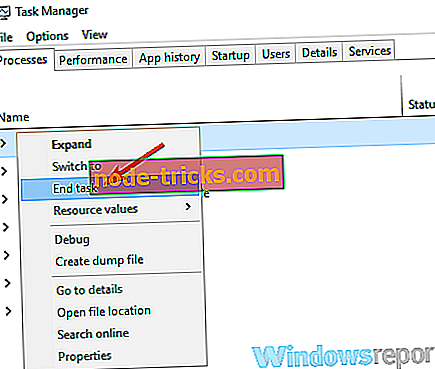
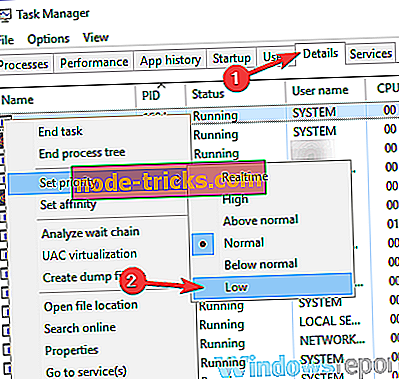
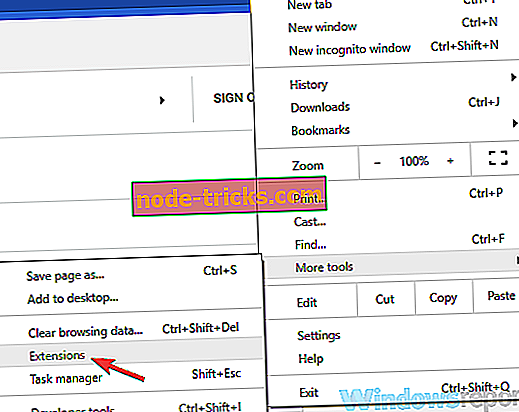
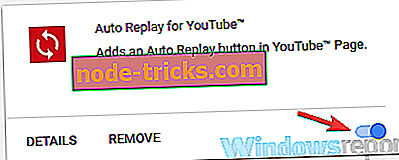
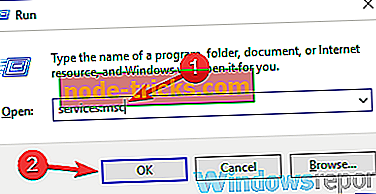








![5 beste gratis VPN for HBO GO / NOW [2019 guide]](https://node-tricks.com/img/vpn/324/5-best-free-vpns-hbo-go-now-5.png)